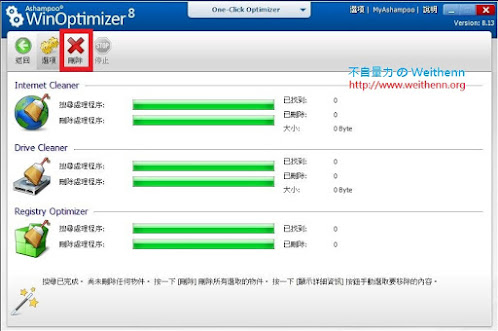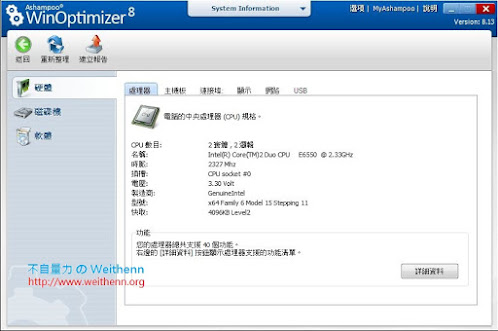軟體簡介:
電腦明明才剛換沒多久怎麼感覺用起來卡卡的? 家裡上網的頻寬明明已經換到 50 個妹怎麼玩線上遊戲打怪時還會常常 Lag? 我對電腦調校沒什麼概念該怎麼調整系統的參數讓電腦更順暢? 該怎麼調整電腦的網路參數以便自動最佳化設定讓上網速度最快? 這些繁雜的調校過程就讓 Ashampoo WinOptimizer 幫您一鍵搞定吧!!Ashampoo WinOptimizer 對於最佳化調校 Windows 作業系統已經有超過 13 年的開發經驗,相較於前一版本的 WinOptimizer 7,最新版本的 WinOptimizer 8 除了改善及增加超過 100 項特色功能之外,在官方測試效能數據上增提升約 5 倍的處理速度,並且規劃出 6 大功能區塊如 維護系統、分析系統、檔案工具、改進效能…等讓使用者更容易使用,並且支援多達 28 種多國語系操作介面讓使用者在操作上不在有語言的隔閡。
實測軟體資訊:
圖 1、Ashampoo WinOptimizer 操作介面
軟體功能使用
多國語系支援:
Ashampoo WinOptimizer 操作介面支援多國語系,例如,英語 (English)、波蘭語 (Polish)、羅馬尼亞 (Rumanian)、正體中文(Chinese Traditional)…等共 28 種語言,因此不管您是哪一種語言的使用者,都可以很容易使用 Ashampoo WinOptimizer 效能調校工具,來幫助您 維護 / 管理 / 分析 進而幫助您調整系統效能以達到最佳化運作。
圖 2、Ashampoo WinOptimizer 操作面板
操作面板:
在預設情況下您可以由 WinOptimizer 操作面板,看到目前系統的相關資訊例如,作業系統、CPU 處理器記憶體資訊的使用情況以及相關系統維護資訊,以目前此台電腦的系統維護資訊來說 WinOptimizer 偵測到有 213 個不需要的物件建議刪除,您可以在刪除前先按下「詳細資料」來查看刪除的內容若確定要刪除可以按下「刪除」鍵即可立即刪除,或者您可以在操作面板上按下「立即自動修復」鍵也可以立即刪除不必要的物件。
圖 3、查看建議刪除的詳細資訊
圖 4、刪除不必要的物件
當刪除不必要的物件作業完成後,您可以切換到「統計」頁面來查看 Ashampoo WinOptimizer 幫您的系統所分析及刪除的維護數據。
圖 5、已完成刪除不必要物件作業
圖 6、統計目前電腦中的維護數據
一鍵最佳化:
如果您不想了解系統調校運作的細節,只希望 Ashampoo WinOptimizer 能自動幫您把電腦效能調整好,那麼您可以執行「一鍵最佳化 (One-Click Optimizer)」功能來自動幫您調校系統至最佳化狀態,第一次執行一鍵最佳化功能時會詢問您是否要確認刪除的資訊,或者是由 Ashampoo WinOptimizer 自動進行判斷及刪除。
圖 7、首次執行一鍵最佳化會詢問是否要確認刪除資料
圖 8、一鍵最佳化自動執行刪除作業
其它功能:
Ashampoo WinOptimizer 功能僅此如此嗎? 那當然不是!! 還有許多進階功能例如,切換至「所有模組 > 維護系統 > Defrag 3」項目後,便會開啟由 Ashampoo WinOptimizer 所開發採用先進的演算法進行硬碟資料重組幫助您加快硬碟開機速度。
圖 9、先進的演算法進行智慧磁碟重組
切換至「所有模組 > 分析系統 > System Information」項目,則可以查看電腦上關於硬體 (如 CPU 處理器、主機板、連接埠、顯示卡、網路、USB),硬碟使用狀態及安裝的軟體資訊…等。
圖 10、查看電腦系統資訊
切換至「所有模組 > 改進效能 > Internet Tuner」項目後您可以手動調整相關網路參數運作數據,或者切換到「自動」項目後按下「自動調整」鍵,讓 Ashampoo WinOptimizer 依照電腦的硬體狀況,以及網路頻寬進行網路最佳化調校從此您上線打怪時將不會再發生卡卡的狀況了!!
圖 11、自動調整網路設定 (網路最佳化)